Google Docs tilbyder en række nyttige funktioner, der hjælper dig med at oprette og redigere dokumenter. En særligt praktisk funktion er den indbyggede ordbog. Den giver dig mulighed for at søge efter ord, kontrollere deres betydninger og tilføje egne termer, som Google Docs måske ikke genkender. Denne vejledning viser dig, hvordan du effektivt kan bruge ordbogen.
Vigtigste erkendelser
- Ordbogen i Google Docs er kun tilgængelig for engelske termer.
- Du kan tilføje dine egne ord til ordbogen for at gemme dem og undgå den røde understregning.
- Det er også muligt at definere ord, der ikke findes i den oprindelige ordbog.
Trin-for-trin-vejledning
Adgang til ordbogen
For at få adgang til ordbogen, gå til "Værktøjer" i menulinjen og vælg muligheden "Ordbog". En alternativ måde at få hurtig adgang til det på er ved at bruge genvejstasten Ctrl + Skift + Y.
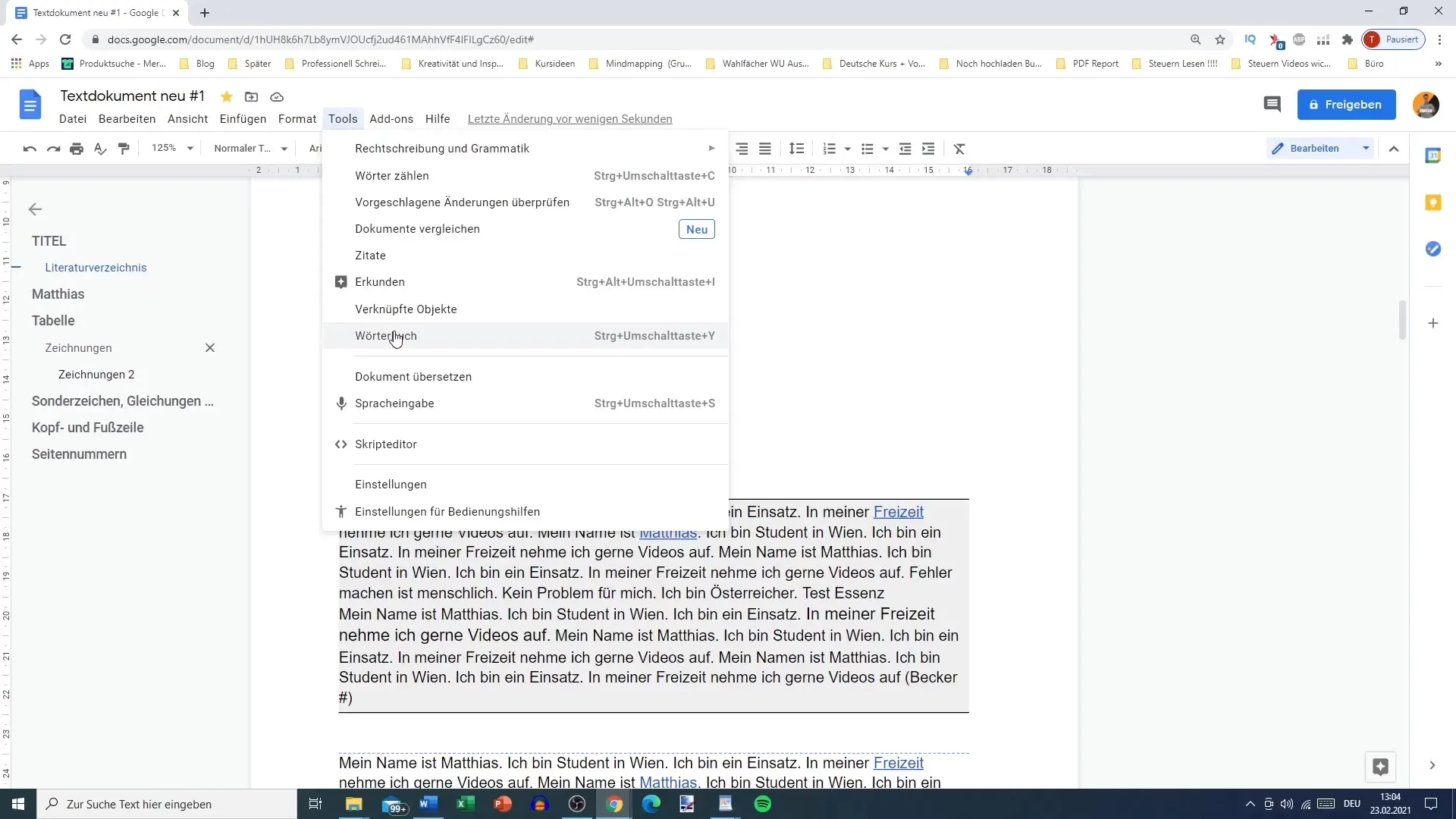
Søgning efter ord
I ordbogen kan du indtaste et engelsk ord for at få dets definition og eksempler. Bemærk, at ordbogen primært er designet til engelske termer. Hvis du indtaster ordet "Text", vil du se definitionen samt nogle eksempelsætninger.
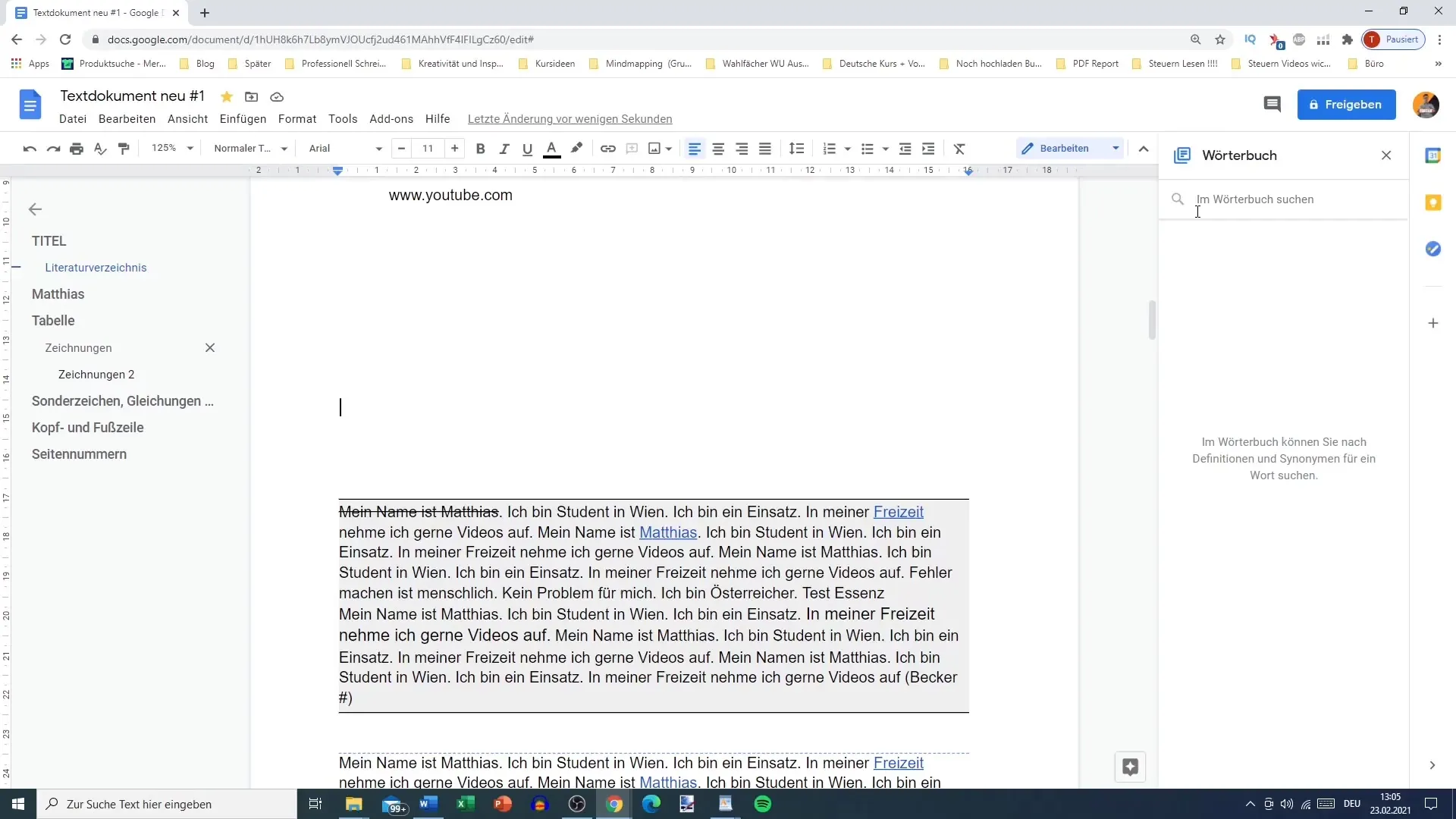
Håndtering af tyske ord
Hvis du forsøger at indtaste et tysk ord som "arbeiten", vil du opdage, at du ikke får noget resultat, da ordbogen ikke er egnet til tyske ord. I stedet kan du bruge hjælpefunktionen til at søge i ordbogen.
Tilføjelse af egne ord
Ønsker du at tilføje et ord, der ikke findes i ordbogen? Gå til "Ordbog" og vælg muligheden "Definer ord". Dette er særligt nyttigt for at gemme termer som "arbeiten", som Google Docs ikke genkender. Klik på "Tilføj" for at gemme ordet.
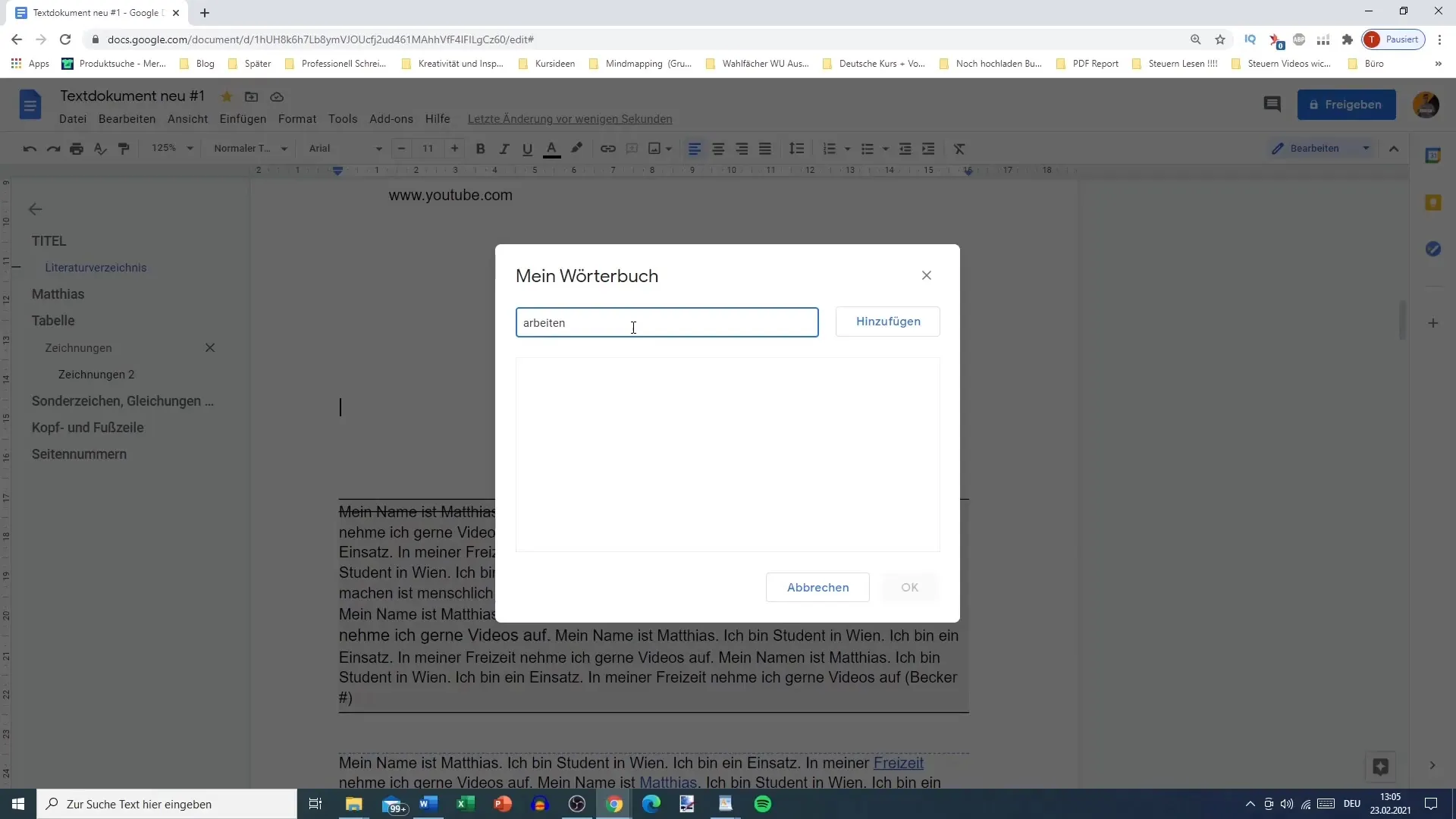
Undgåelse af stavefejl
Ved at tilføje egne termer kan du forhindre, at de konstant bliver rødt understreget. Dette er især nyttigt, når du bruger navne eller specielle termer, som Google Docs ikke genkender. For eksempel, hvis "Tobias" bliver markeret som en fejl, kan du tilføje dette navn for at undgå den irriterende understregning.
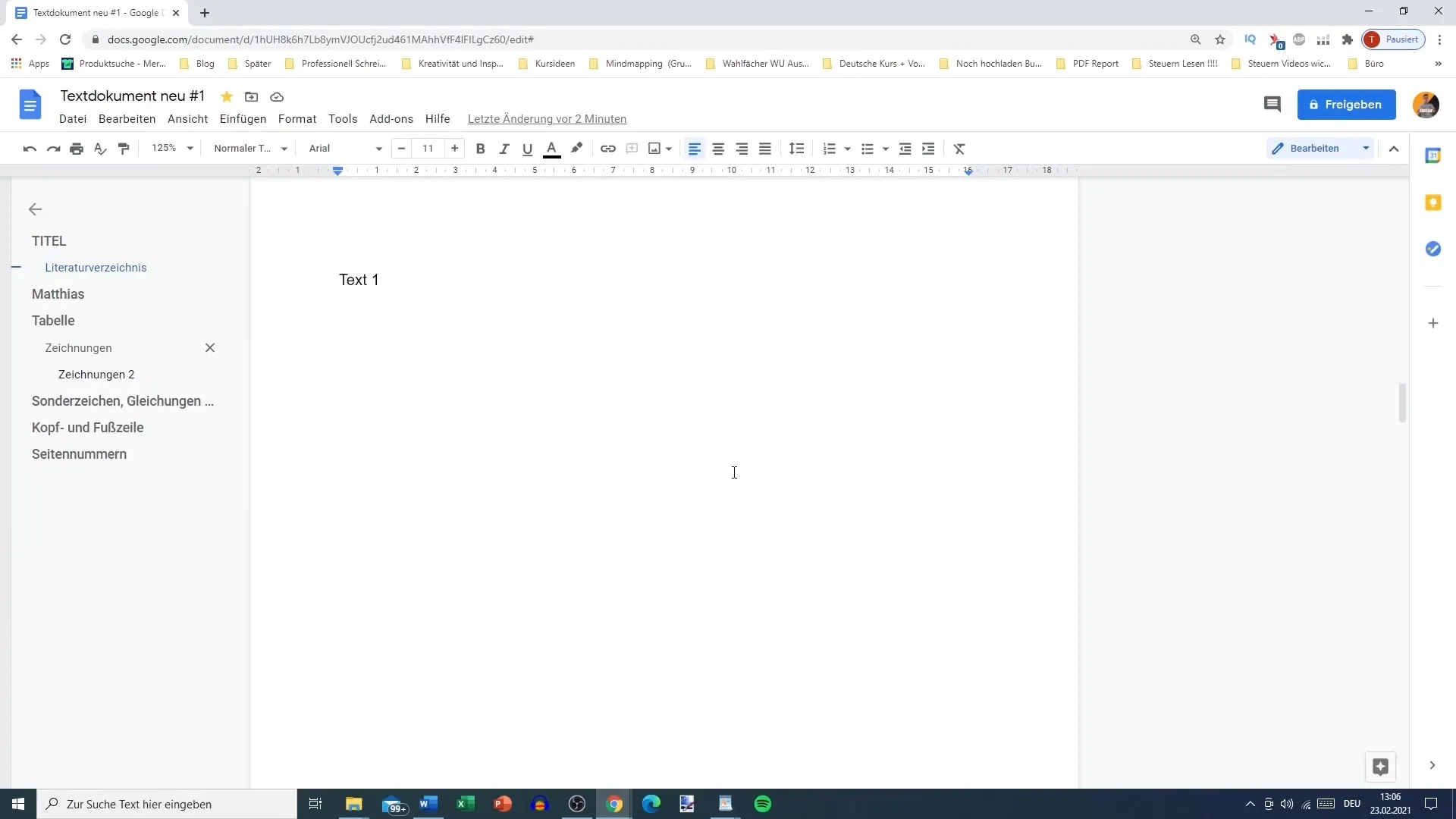
Yderligere praktiske anvendelser
Det kan være, at du støder på termer, der ikke er inkluderet i ordbogen. Du kan tilføje disse for at bruge dem lettere i fremtiden, uden at de bliver markeret som stavefejl. På den måde bevarer du overblikket i dit dokument og kan skrive frit uden at blive distraheret af røde understregninger.
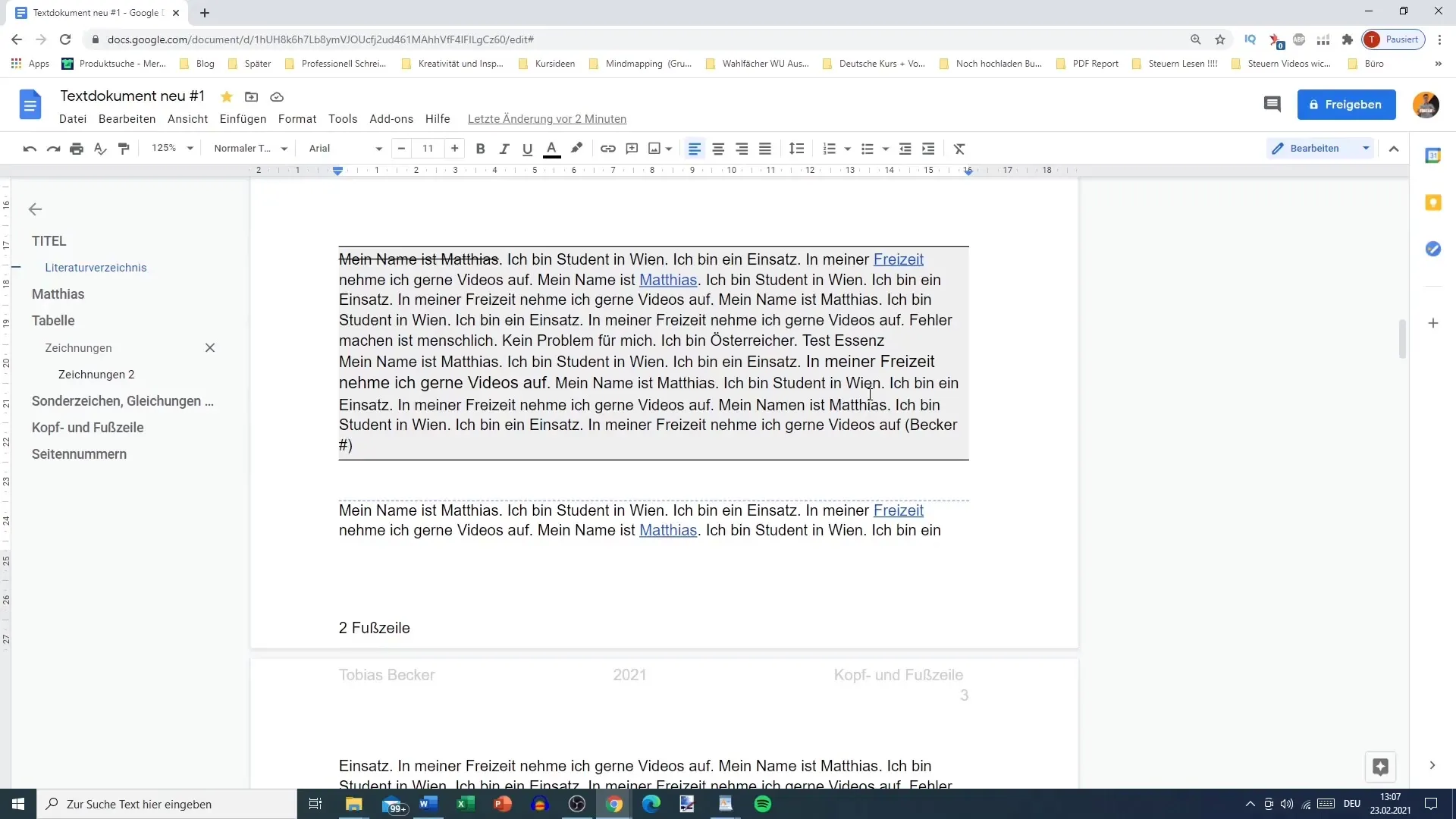
Opsamling
Ved at håndtere ordbogen i Google Docs korrekt kan du ikke kun finde betydningen af vigtige termer, men også sikre, at dine egne ofte anvendte ord ikke markeres som fejl. Udnyt de muligheder, som Google Docs tilbyder, for at holde dine dokumenter rene og professionelle.
Ofte stillede spørgsmål
Hvordan kan jeg åbne ordbogen i Google Docs?Gå til "Værktøjer" og vælg "Ordbog" eller tryk på "Ctrl + Skift + Y".
Kan jeg tilføje egne ord til ordbogen?Ja, du kan tilføje egne termer for at gemme dem og undgå den røde understregning.
Er tyske ord tilgængelige i Google Docs-ordbogen?Nej, ordbogen genkender primært engelske termer.
Hvad er fordelene ved at tilføje egne ord?Du kan undgå, at ofte anvendte termer markeres som stavefejl.
Hvordan kan jeg finde betydningen af et engelsk ord?Indtast ordet i ordbogen, og du vil få definitionen samt eksempler.


